独品U盘PE系统如何安装,小编告诉你独品U盘PE系统安装教程
分类:U盘教程 发布时间:2017-11-29 12:01:31
电脑已经逐渐的深入我们的工作和生活,无处不在,影响着我们,给我们带来极大的便利,也给我们带来一些困扰,严重时,可能会导致我们无法去正常运行,例如由于操作失误导致电脑无法正常运作,那么这是,我们就只能够选择重装系统了,下面,小编就来给大家说说独品U盘PE系统安装的操作方法。
什么是电脑的好助手?哪一款软件在电脑装机时是绿色安全的操作软件?答曰:独品U盘PE系统,该软件是启动最快、安装最快、携带和操作最方便、安装和卸载最干净的PE系统安装程序设计,安全无毒,绿色放心。那么如何使用它来安装系统呢?且看下文。
独品U盘PE系统如何安装
下载“独品U盘PE系统”软件,如果安装到U盘需准备一个U盘
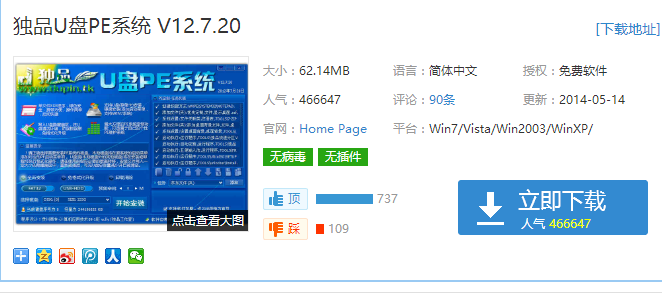
系统系统软件图解1
如果是安装到U盘,而且是第一次安装,请先做好U盘的数据备份,第一次安装会格式化磁盘,安装到本地是以附加启动菜单的方式安装,不会影响任何数据。
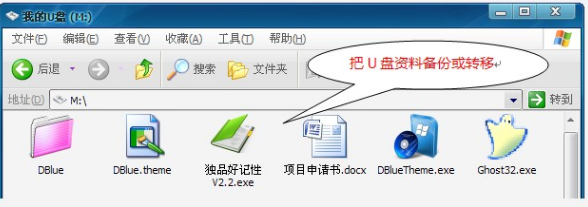
PE系统系统软件图解2
运行程序,选择磁盘:做好准备工作后,插上U盘再运行下载的“独品U盘PE系统”程序,在磁盘选择的地方选择U盘对应的磁盘。
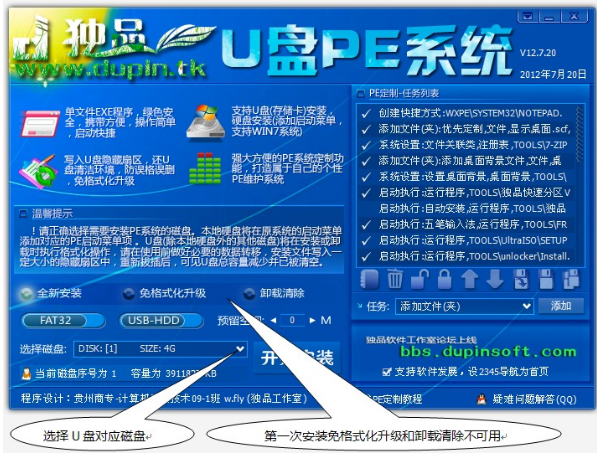
PE系统系统软件图解3
开始安装:软件自带老版本的PE定制数据包,可以直接点击“开始安装”,如果需要修改PE,可以到PE定制里面修改或重新制作。
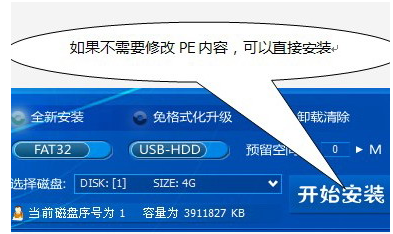
独品U盘系统软件图解4
安装过程:安装前会有提示,可一直点击“确定”继续。
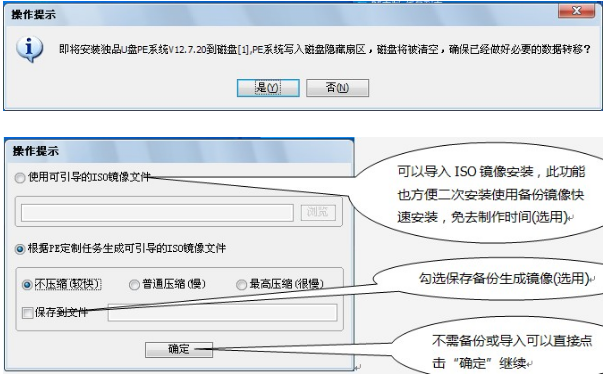
独品U盘系统软件图解5
完成安装:安装完成后有完成提示框,重新拔插U盘可以看到U盘已经清空,并不表示没有安装成功,PE数据写入隐藏分区,资源管理器无法查看的,可以到我的电脑-管理(右键)-磁盘管理看到U盘分为两个区,隐藏区大小=PE数据大小+预留空间,若隐藏区大小减去预留空间(空闲大小)过小,说明没有安装成功,可以重试。
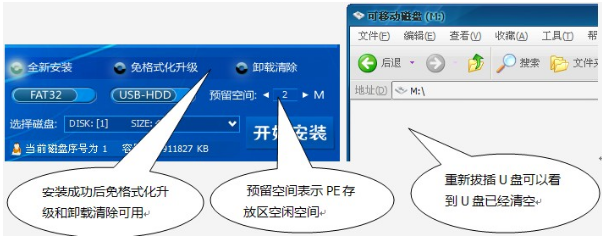
PE系统系统软件图解6
使用:使用U盘PE系统需要让电脑从U盘引导进入PE系统,U盘启动因电脑而异,具体操作请到百度搜索答案。电脑启动瞬间屏幕下方有提示,可以尝试按提示按键或从F1-F12等按键进入BIOS或启动选择菜单。

独品U盘系统软件图解7
以上就是使用独品U盘PE系统的方法。






 立即下载
立即下载







 魔法猪一健重装系统win10
魔法猪一健重装系统win10
 装机吧重装系统win10
装机吧重装系统win10
 系统之家一键重装
系统之家一键重装
 小白重装win10
小白重装win10
 杜特门窗管家 v1.2.31 官方版 - 专业的门窗管理工具,提升您的家居安全
杜特门窗管家 v1.2.31 官方版 - 专业的门窗管理工具,提升您的家居安全 免费下载DreamPlan(房屋设计软件) v6.80,打造梦想家园
免费下载DreamPlan(房屋设计软件) v6.80,打造梦想家园 全新升级!门窗天使 v2021官方版,保护您的家居安全
全新升级!门窗天使 v2021官方版,保护您的家居安全 创想3D家居设计 v2.0.0全新升级版,打造您的梦想家居
创想3D家居设计 v2.0.0全新升级版,打造您的梦想家居 全新升级!三维家3D云设计软件v2.2.0,打造您的梦想家园!
全新升级!三维家3D云设计软件v2.2.0,打造您的梦想家园! 全新升级!Sweet Home 3D官方版v7.0.2,打造梦想家园的室内装潢设计软件
全新升级!Sweet Home 3D官方版v7.0.2,打造梦想家园的室内装潢设计软件 优化后的标题
优化后的标题 最新版躺平设
最新版躺平设 每平每屋设计
每平每屋设计 [pCon planne
[pCon planne Ehome室内设
Ehome室内设 家居设计软件
家居设计软件 微信公众号
微信公众号

 抖音号
抖音号

 联系我们
联系我们
 常见问题
常见问题



